Webstorm是前端JavaScript开发和编辑的神器。 专门针对 JavaScript 开发进行了优化,让前端工程师大开眼界。 那么,刚接触Webstorm的用户会问Webstorm如何使用呢?今天我们就来介绍一下Webstorm的相关使用教程。 我希望你喜欢它。
介绍使用教程:
您必须在任何编辑器中保存(ctrl + s)。 这是Win平台上所有编辑软件都有的功能,但是Webstorm编辑文件右上角那个熟悉的*却不见了。 优点:一旦不再需要ctrl+s,与Firefox中的vim结合时,基本上不用移动鼠标就可以查看结果页面。 缺点:没有前面的*标记,万一键盘错误,立即保存。
关闭文件时,所有编辑者都不会留下历史记录,但 Webstorm 会。 vcs -> Local History -> Show History(快捷键:ALT+~ ->7) 优点:只要Webstorm没有关闭,你可以随时恢复到之前对文件的操作(这是因为ctrl+y这个是删除网络风暴的原因)。 缺点:如果关闭并重新启动Webstorm,这些历史记录就会丢失。 另一个缺点是由此产生的内存消耗必然比较大。
虽然服务器svn以外的编辑器没有本地版本,但Webstorm提供了本地文件的变更日志(快捷键:ALT+SHIFT+c,Mac上为ALT+Option+c)。 您还可以使用 Ctrl + E 弹出最近打开的文件。 优点:相当于本地svn。 缺点:内存消耗可能相对较高。 集成 Zencoding、HTML5、ftp、即时编辑 (chrome)、自动完成、基于 Mozilla 的 JavaScript 调试器、JSLint、Less 支持、CoffeeScript 支持、Node.js、单元测试、集成 Git 和 svn 版本控制它有这样的特点。
当您编写 CSS 时,它会智能地显示各种文件和图像的路径,因此您无需检查文件是否存在。
还引入了其他功能。 如果您想了解更多,可以访问webstrom官网继续搜索。 看完这篇概述和它的众多强大功能,你是不是有种想立即尝试一下这款传奇前端神器的冲动呢?
首先,从官方下载页面下载Webstrom,然后单击“安装”继续下一步。 最后你会看到一个需要注册码的界面。 Webstrom是一个商业IDE,当然中国的屌丝前端没有那么多资金。 如此昂贵的神器,但不用担心。 您可以使用WebStorm密钥来学习如何使用这个前端神器。 呵呵~~~~
安装成功后,你肯定会感觉有点不舒服。 和我一样,我认为这个配色方案真的很令人兴奋。 有些设置可能是您不想要的。 所以下面我将列出我熟悉的设置。
Webstorm配置技巧:
如何更改主题(字体和颜色):文件 -> 设置 -> 编辑器 -> 颜色和字体 -> 方案名称。 主题下载地址
如何开始如果webstorm项目文件未打开:文件->设置->常规删除启动时重新打开上一个项目。
如何完全显示中文:文件->首选项->检查外观并覆盖默认字体(不推荐),设置名称:NSimSun,大小:12
如何显示行号:文件->首选项->编辑器,勾选“显示行号”即可显示行号。
如何自动换行代码:文件→首选项→编辑器“使用S”“编辑器经常对代码进行换行”自动对代码进行换行。
如何单击光标出现在行尾:文件 -> 首选项 -> 编辑器 只需取消选中“允许在行尾放置插入符号”即可。
如何更改快捷键:选择“文件”->“首选项”->“键盘映射”,双击要更改快捷键的功能,会出现提示框,按照提示操作即可。
在编辑器中:文件 -> 首选项 -> Visual Mainstream IDE,例如 Studio、Eclipse 或 NetBeans。
文件->设置->JavaScript->库->接下来从列表中选择常用的JavaScript类库,最后下载
在开发js的时候,我发现。我需要 Ctrl + Return 来选择建议选项 -> 预选择第一个建议: “智能”而不是“始终”
js 提示相对较慢 文件 -> 代码完成 -> 在接下来的 1000 个更改为 0 时自动弹出。
Git 配置:进入文件 -> 设置 -> 编辑器 -> github 更改你的 github 帐户。 如果您没有 git,则不需要它。
安装插件:选择文件->插件,选择并安装功能强大的插件。 (“css-X-fire”插件。 使用 firebug 更改 css 属性时使用。 编辑器的CSS代码也会改变。 )
以后会更新
使用Webstorm的体验
集合文件夹功能:如果你的项目目录很大,经常会打开几个子文件夹,但是这个时候添加的是成功后,您可以将该目录添加到您的收藏夹中。 转到左侧的“收藏夹”菜单。
面包屑导航:除了左侧页面上的项目外,您还可以选择外部目录。 顶部菜单下有一个类似面包屑的网站。 您可以使用相同的功能。 这可以通过移动到同一目录来实现。 单击每个目录可显示其下的子目录。 这是非常实用的。
构造函数接口:如果注释符合格式,就会显示出来。 js类的功能和对象;css文件是html文件的概述,是节点的结构图。 这些用于显示代码的结构。
Todo 界面:当您向代码中添加 Todo 注释时,会出现此界面。
两栏代码界面:右键-点击代码选项卡中的文件,右键->垂直展开(左右屏)或水平分割(上下屏)
本地历史功能:获取代码的好方法
以上内容来源自互联网,不代表本站所有观点。 欢迎关注:zhujipindao.com
 主机频道
主机频道













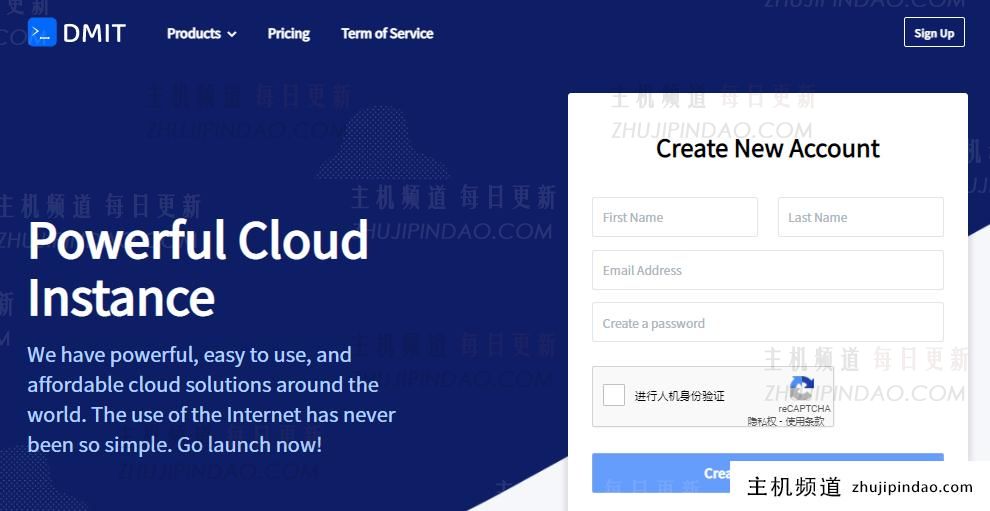
评论前必须登录!
注册